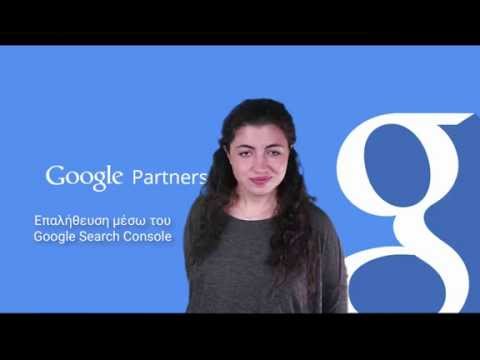Αυτό το wikiHow σας διδάσκει πώς να διαγράψετε έναν αποθηκευμένο ιστότοπο από τον λογαριασμό σας Wix και να τον αφαιρέσετε από το διαδίκτυο, χρησιμοποιώντας ένα πρόγραμμα περιήγησης στο διαδίκτυο.
Βήματα

Βήμα 1. Ανοίξτε το Wix στο πρόγραμμα περιήγησης στο Διαδίκτυο
Πληκτρολογήστε www.wix.com στη γραμμή διευθύνσεων και πατήστε ↵ Enter ή ⏎ Return στο πληκτρολόγιό σας.
Εάν δεν είστε συνδεδεμένοι αυτόματα, κάντε κλικ στο Συνδεθείτε κουμπί επάνω δεξιά. Αυτό θα σας επιτρέψει να συνδεθείτε με το email και τον κωδικό πρόσβασής σας.

Βήμα 2. Κάντε κλικ στο όνομα χρήστη σας στην επάνω δεξιά γωνία της οθόνης σας
Αυτό θα ανοίξει ένα αναπτυσσόμενο μενού.

Βήμα 3. Κάντε κλικ στην επιλογή Προβολή προφίλ στο αναπτυσσόμενο μενού
Αυτό θα ανοίξει τη σελίδα Ο λογαριασμός μου.

Βήμα 4. Κάντε κλικ στο κουμπί Οι τοποθεσίες μου
Αυτό το κουμπί βρίσκεται στην επάνω αριστερή γωνία της οθόνης σας. Θα σας εμφανίσει μια λίστα με όλους τους αποθηκευμένους ιστότοπούς σας σε ένα αναπτυσσόμενο μενού.

Βήμα 5. Επιλέξτε τον ιστότοπο που θέλετε να διαγράψετε
Αυτό θα ανοίξει την οθόνη επεξεργασίας για τον επιλεγμένο ιστότοπο.

Βήμα 6. Κάντε κλικ στο μπλε κουμπί Διαχείριση τοποθεσίας
Αυτό το κουμπί βρίσκεται σε μια εικόνα της κύριας σελίδας του ιστότοπού σας προς την επάνω αριστερή γωνία της οθόνης σας. Θα σας επιτρέψει να αλλάξετε τις ρυθμίσεις του ιστότοπού σας.

Βήμα 7. Κάντε κλικ στο εικονίδιο Διαγραφή ιστότοπου στην επικεφαλίδα Ενέργειες τοποθεσίας
Αυτό το κουμπί μοιάζει με εικονίδιο απορριμμάτων στο επάνω μέρος των ρυθμίσεων του ιστότοπού σας. Θα πρέπει να επιβεβαιώσετε τη δράση σας σε ένα νέο αναδυόμενο παράθυρο.

Βήμα 8. Κάντε κλικ στο κόκκινο κουμπί Διαγραφή στο παράθυρο επιβεβαίωσης
Θα επιβεβαιώσει τη δράση σας και θα διαγράψει αυτόν τον ιστότοπο.